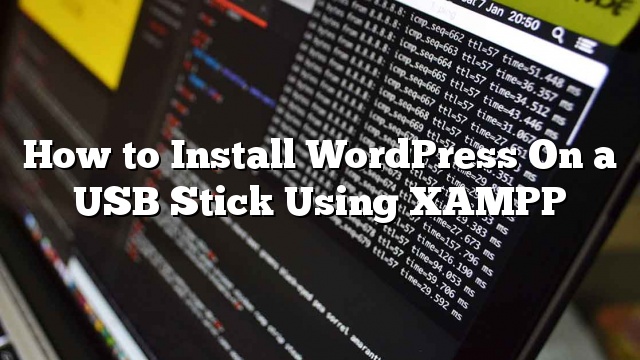之前我们向您介绍了如何在Windows和Mac上安装WordPress。 然而,最近有一位用户问我们是否可以在工作和家中使用相同的本地WordPress安装。 在本文中,我们将向您展示如何使用XAMPP在USB存储棒上安装WordPress,以便您可以在任何喜欢的计算机上使用本地WordPress安装。
XAMPP是一个包含Apache Web服务器,PHP,MySQL和phpMyAdmin的软件包。 您可以将其安装在Windows,Linux或Mac操作系统上。 在这篇文章中,我们将向您展示如何将它安装在连接到Windows PC的USB驱动器上,但安装方法几乎相同,无论您安装在哪里。
首先你需要做的是下载XAMPP lite。 转到XAMPP下载页面,然后单击 更多下载 。
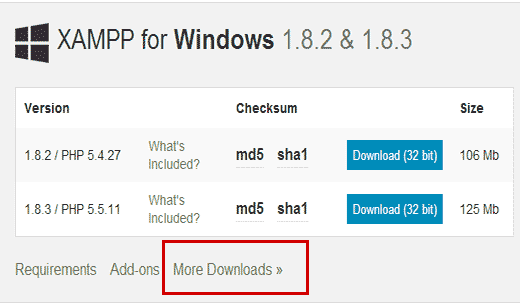
您将被重定向到您需要首先点击的sourceforge网站 适用于Windows的XAMPP ,然后点击最新版本。
在下一个屏幕上,将会有一个可用于该版本的文件列表。 向下滚动并以.exe格式查找便携式版本。 点击文件名开始下载。
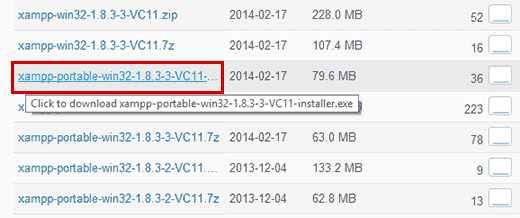
一旦你下载了XAMPP便携文件,你需要双击文件来运行安装。 在安装过程中,您将被要求选择您想要安装XAMPP的位置。 您需要点击文件夹图标,然后选择您的USB驱动器。
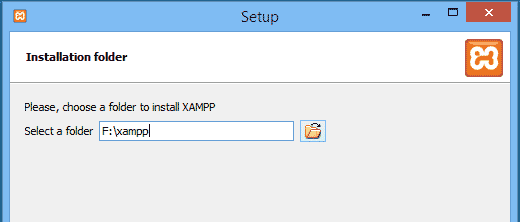
点击下一步继续安装。 安装程序现在将在您的USB驱动器上安装XAMPP。 安装完成后,您需要进入USB驱动器,然后打开XAMPP文件夹。
要启动XAMPP,您需要从USB驱动器运行xampp-control.exe。 这将带来XAMPP控制中心,看起来像这样:
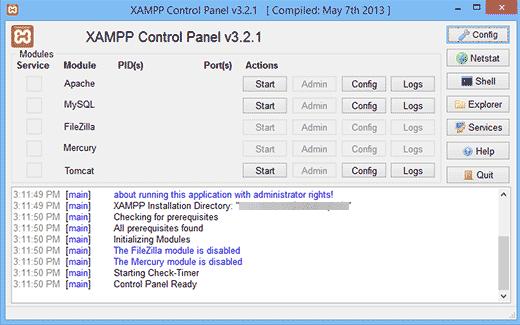
您需要点击旁边的开始按钮启动Apache Web服务器和MySQL。 Windows防火墙将提示您,并且您需要允许访问这两个应用程序。
现在打开一个Web浏览器并在地址栏中输入http:// localhost /。 您将被XAMPP启动画面迎头赶上。 这意味着您已经成功在您的USB驱动器上安装了XAMPP。
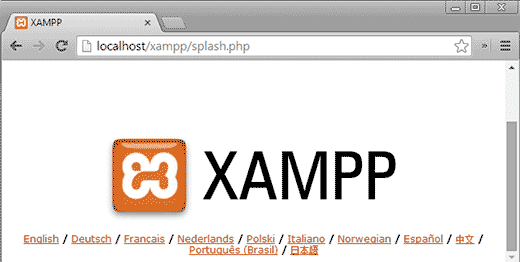
在USB棒上安装WordPress
到目前为止,您已经成功在您的USB记忆棒上安装了带有MySQL和PHP的Apache Web服务器。 下一步是安装WordPress本身。 在USB存储棒中安装WordPress与在Windows或Mac电脑上安装WordPress并没有什么不同。
首先,你需要打开你的USB驱动器,然后去 htdocs目录 XAMPP安装目录中的文件夹。 在htdocs中创建一个新文件夹。 这个文件夹将是你的本地WordPress网站。 你可以任何你喜欢的名字。 为了这个教程,我们命名它 SITE1 。
WordPress需要一个MySQL数据库来运行,所以你需要在安装之前创建一个数据库。 要创建一个,您需要打开Web浏览器并在地址栏中输入http:// localhost / phpmyadmin。 这将打开phpMyAdmin这是一个基于Web的数据库管理软件。 点击 数据库 在顶部的菜单栏上,然后提供一个名称为您的数据库之前击中 创建 按钮。
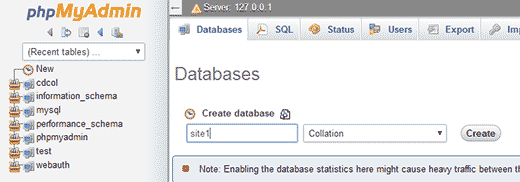
现在我们需要WordPress。 只需访问WordPress.org并下载一个新的WordPress的副本到您的计算机。 将下载的.zip文件解压缩到桌面并将其打开。
现在你需要复制wordpress文件夹的内容并粘贴到 / htdocs中/ site1的 您的USB驱动器上的文件夹。
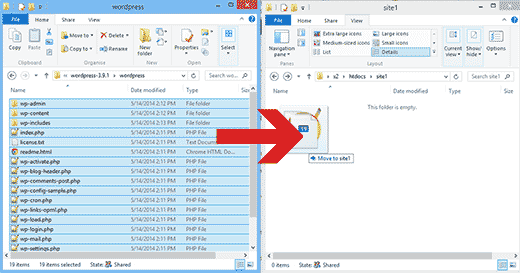
复制WordPress文件后,您可以通过在Web浏览器中访问您的网站http:// localhost / site1来运行WordPress安装。
WordPress会通知你,它没有找到WordPress的配置文件,所以你需要通过点击创建一个 创建一个配置文件 按钮。
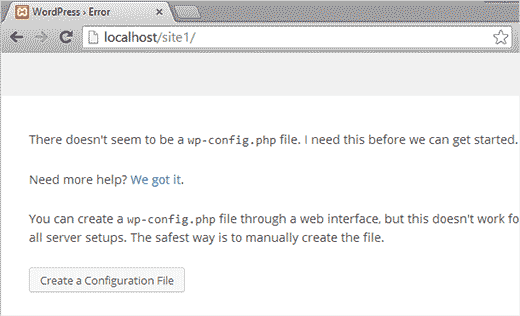
在下一个屏幕上,提供您之前创建的数据库名称。 在用户名字段中,您需要输入root,并将密码字段留空。 点击提交按钮继续。
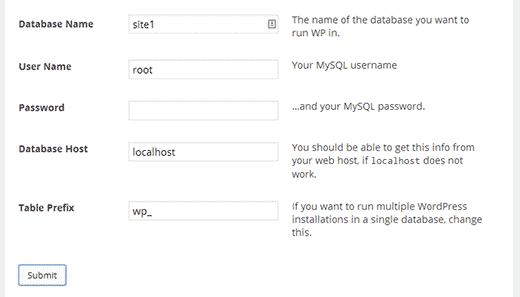
WordPress现在将尝试连接到您的数据库。 成功后,它会告诉你一个成功的消息。 点击 运行安装 按钮继续。
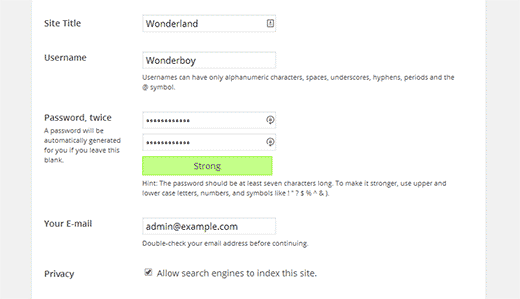
您将被要求提供您的网站信息并创建一个管理员用户名和密码。 此管理员用户名和密码将被用于登录到WordPress管理员区域。 您还需要提供一个电子邮件地址。 在隐私部分,您可以取消选中说的框 允许搜索引擎对这个网站建立索引 。 一旦你完成,击中 安装 按钮在底部。
就是这样,你已经成功安装了WordPress。 您现在可以继续登录到您的网站,并做任何你想要的。 要在同一个USB上创建另一个WordPress站点,只需在htdocs目录中创建另一个文件夹并重复该过程即可。
我们希望这篇文章能够帮助你在U盘上安装WordPress。 你现在可以拿着这个USB棒。 请注意,您的USB记忆棒只能在Windows电脑上使用。